Jag fick felmeddelandet "Tyvärr har processen com.android.phone slutat" när jag försöker använda telefonappen på min Samsung Galaxy S7. Vet du inte hur du fixar det, någon hjälp?
Står du inför samma problem som "Tyvärr dyker processen com.android.phone" på din skärm? Det här tyvärr felmeddelandet om processen com android-telefonen har stannat innebär att du inte kan använda applikationen ordentligt. Detta problem verkar ganska vagt, och det kommer upp i många olika scenarier. Vi vill presentera några förslag som kanske kan lösa det. Fortsätt bara läsa för att hitta hur du åtgärdar felet "Tyvärr har processen com.android.phone slutat" på din Android-enhet.
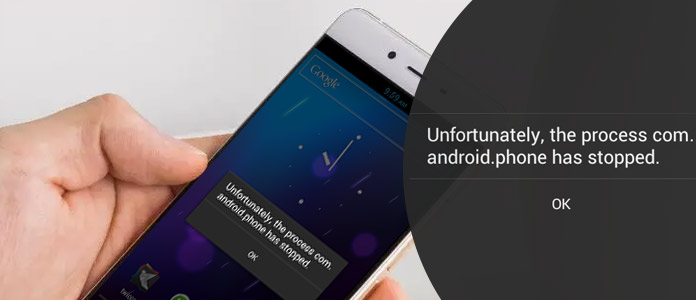
Olika scenarier kan orsaka felet "Tyvärr processen com.android.phone har stannat" på din Android-telefon. Du kan följa de följande metoderna för att försöka lösa problemet.
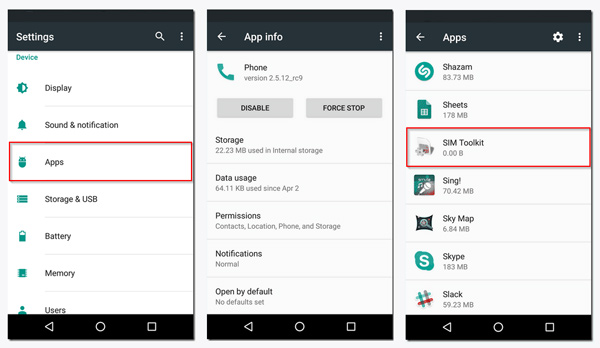
steg 1Lås upp din Android-telefon och öppna "Inställningar" för att komma åt appar.
steg 2Leta upp "Telefon" och välj sedan den.
steg 3Klicka på "Lagring" och välj sedan både "Rensa data" och "Rensa cache". Upprepa nu den här proceduren för "Sim Toolkit": tryck på "Storage"> "Rensa data" och "Rensa cache".
Om "Tyvärr processen com.android.phone har stannat" orsakad av applikation har detta sätt en stor chans att fixa den.
Att stoppa den automatiska uppdateringen kan hjälpa dig att fixa problemet "Tyvärr processen androidtelefon har stoppat" problemet. Navigera till "Uppdatera appar automatiskt" och välj alternativet "Uppdatera inte appar" automatiskt.
Du kan också lösa felet i "Tyvärr har processen com.android.phone stoppat" genom att sätta en fabriksåterställning på din Android-telefon. Innan du gör det, bör du säkerhetskopiera Android-data med FoneLab för Android.
steg 1Stäng av din Android-telefon.
steg 2Tryck på "Volume Up", "Home" och "Power" -knappen samtidigt tills telefonen vibrerar.
steg 3När din Android-telefon vibrerar, släpp "Power" -knappen medan du håller ner de andra två knapparna.
steg 4Släpp knappar när du ser Android-logotypen visas på skärmen. Här kan du välja att fabriksinställa Android. En sak du bör veta först, när du sätter en fabriksinställning på Android kommer du att förlora all data på din telefon.
Om du tyvärr glömmer att säkerhetskopiera de viktiga filerna på Android kan du fortfarande lita på FoneLab för Android för att hjälpa dig hitta och återställa förlorade / raderade data på Android. Du kan gratis ladda ner den och prova.
Missa inte: Hur man återställer raderade filer på Android
Om du har åtkomst till vissa Android-systemproblem kan du använda proffsen Broken Android Phone Data Extraction att lösa dem. Du kan också försöka använda det för att fixa problemet "Tyvärr processen com androidtelefon har stoppat" problemet.
I det här inlägget pratar vi huvudsakligen om problemet "Tyvärr har processen androidtelefon slutat". Om du är instängd i den här situationen kan du prova de rekommenderade metoderna för att fixa det.